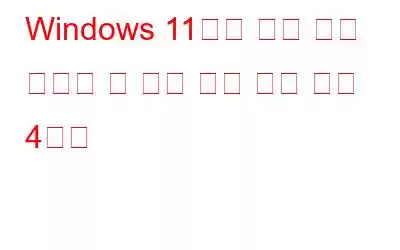Windows 문제 해결은 특히 아무것도 작동하지 않는 것처럼 보일 때 시간이 많이 걸릴 수 있습니다. 다음은 Windows 11을 실행하는 장치에서 클릭하거나 작업을 수행하는 데 문제가 있는 경우 작업을 다시 시작하고 실행하는 데 도움이 되는 몇 가지 유용한 팁과 전술입니다.
4 아무 것도 클릭할 수 없는 경우 해결 방법 Windows 11
PC를 작동시키기 위해 수행하는 빠르고 간단한 단계
1. PC 재부팅
컴퓨터 재부팅이 가장 먼저 해야 할 작업입니다. 일시적인 문제를 제거하고 상황을 정상으로 복원하는 데 도움이 될 것입니다. 전원 메뉴는 일반적으로 시작 버튼을 누른 후 다시 시작하는 데 사용됩니다. 컴퓨터를 다시 시작한 후 문제가 해결되었는지 확인하세요.
또한 읽어 보세요: 재부팅: 문제를 해결하고 해커를 막는 가장 간단한 방법
2. 마우스에 먼지가 있거나 연결이 끊어졌는지 검사하세요.
컴퓨터를 다시 시작해도 문제가 해결되지 않으면 마우스를 검사해야 합니다. 모든 코드가 단단히 연결되어 있고 올바르게 연결되어 있는지 확인하세요.
먼지와 이물질로 인해 문제가 발생할 수 있으므로 압축 공기나 젖은 천으로 부품을 청소해 보세요. 문제가 해결되지 않으면 다른 마우스를 사용하여 하드웨어에 문제가 있는지 확인하세요.
또한 읽어 보세요: Windows 11에서 마우스가 계속 클릭하나요? 해결 방법은 다음과 같습니다!
3. 작업 관리자를 사용하여 Explorer.exe를 다시 시작하세요.
아무 것도 클릭할 수 없으면 Explorer.exe를 다시 시작해야 합니다. 이 절차를 완료하려면 몇 가지 간단한 단계만 거치면 됩니다.
1단계: Ctrl + Shift + Esc를 눌러 작업 관리자를 시작합니다.
2단계: Tab 및 화살표 키를 사용하여 세부정보 영역으로 이동합니다.
3단계: 아래쪽 화살표 키를 사용하여 Explorer.exe를 찾아 선택합니다. .
4단계: 마우스가 작동하지 않기 때문에 이제 Shift + F10을 눌러 상황에 맞는 메뉴를 열어야 합니다.
단계 5: 메뉴 목록에서 작업 종료 옵션을 선택한 후 Enter 키를 누르세요.
6단계: 팝업되는 확인 창에서 프로세스 종료 버튼에 밑줄이 그어져 있는지 확인하세요. 계속하려면 Enter를 누르기 전에 위로 올라가세요.
참고: 이제 Windows 탐색기 실행 파일을 중지한 후 다시 시작해야 합니다. 이제 바탕 화면이 완전히 검게 변하고 작업 관리자 창을 제외한 모든 것이 사라집니다.
7단계: 작업 관리자 창 상단에서 새 작업 실행을 클릭합니다. 여전히 아무 것도 클릭할 수 없으면 Tab을 사용하여 탐색하세요.
8단계: 그런 다음 explorer.exe<를 입력하세요. /strong>을 텍스트 상자에 입력하고 Enter 키를 누르세요.
9단계: Explorer.exe가 다시 시작되자마자 문서에 다시 한 번 액세스할 수 있습니다.
Explorer.exe를 다시 시작한 후 화면의 아무 곳이나 클릭하여 문제가 해결되었는지 확인하세요.
또한 읽어 보세요: 작업 표시줄 컨텍스트 메뉴에서 작업 관리자 옵션을 활성화하는 방법
4. 시스템 복원 구현
컴퓨터에서 항목을 클릭하는 데 여전히 문제가 있는 경우 Windows에서 시스템 복원을 사용하십시오. 이렇게 하면 컴퓨터의 모든 소프트웨어 설정이 이전 시점으로 돌아가므로 클릭을 방해하는 근본적인 문제가 해결됩니다. 시스템 복원을 활용하려면 다음 단계를 따르세요.
1단계: 키보드에서 Win + R을 눌러 실행 명령을 호출합니다.
단계 2: 대화 상자에 rstrui 를 입력한 후 입력하세요.
3단계: 탭 버튼을 사용하여 복원을 선택할 수 있습니다. 지점.
4단계: 다음을 클릭하고 해당 지점에서 Enter 키를 사용하여 완료합니다.
클릭이 완료되었는지 확인하려면 문제가 해결되면 지침에 따라 컴퓨터에서 시스템 복원 프로세스를 완료하세요.
추가 읽기: Windows 11에서 시스템 복원을 사용하는 방법
The Windows 11에서 아무 것도 클릭할 수 없는 경우 수행할 작업에 대한 최종 말씀
마우스에 때때로 클릭이 되지 않는 결함이나 기타 문제가 발생할 수 있습니다. 이 게시물은 귀하가 다시 업무에 복귀할 수 있도록 이 문제를 해결하는 방법을 간략하게 설명합니다.
질문이나 권장사항이 있는 경우 아래 댓글을 통해 알려주시기 바랍니다. 우리는 귀하에게 해결책을 제공해 드리게 되어 기쁘게 생각합니다. 우리는 일반적인 기술 관련 문제에 대한 조언, 요령 및 솔루션을 자주 게시합니다. Facebook, Twitter, YouTube, Instagram, Flipboard, Pinterest에서도 저희를 찾으실 수 있습니다.
자세히 알아보기: Windows 11/10에서 마우스 스크롤이 작동하지 않는 문제를 해결하는 방법
읽기: 0